Harde reset – Huawei-telefoons 2022 resetten
Hoewel Android’s extreem populaire apparaten zijn, is het probleem met hen dat ze al na een paar maanden beginnen te vertragen. We weten het, eye roll, toch? Dit is gebruikelijk bij de meeste Android-apparaten, zoals de Huawei y511 of Huawei p50. Dit is de reden waarom mensen problemen krijgen met bevriezing, lage snelheid, slechte batterijback-up, enz. Dit is ook de reden waarom de meeste mensen hun telefoon vrij houden van foto’s en apps. Wat de meeste mensen zich echter niet realiseren, is dat een reset op je Huawei-telefoon veel van je problemen kan oplossen. Een harde of zachte reset op uw Huawei-telefoon kan eenvoudig voorkomen dat uw telefoon achterblijft door de apps en al het andere op de telefoon opnieuw op te starten. Handig, hè?
Maar hoe kun je de Huawei-telefoon hard resetten? Je eerste instinct is misschien om naar Google te gaan en een snelle zoekopdracht uit te voeren om een tutorial te vinden over hoe je je telefoon kunt resetten. Maar verspil je tijd niet met het doorzoeken van een heleboel tutorials op zoek naar de perfecte als we hieronder drie geweldige oplossingen voor je hebben.
Hoewel we zeker achter je staan en willen dat je je telefoon weer perfect aan de praat krijgt, zijn er een paar dingen die je moet weten over het resetten van je telefoon voordat je het daadwerkelijk doet. Er zijn twee soorten resets, een harde reset en een zachte reset.
Een zachte reset kan worden gedaan door de telefoon uit te schakelen en na een paar seconden weer in te schakelen. Zoals een wijze reclame ooit zei: het is zo eenvoudig, een holbewoner kan het. Een harde reset daarentegen brengt je telefoon in feite terug naar de oorspronkelijke instellingen en een schoon besturingssysteem. Dus alles wat je aan je telefoon hebt toegevoegd, kun je vaarwel zeggen.
In dit artikel delen we drie manieren om een Huawei harde reset uit te voeren die niet om wachtwoorden vraagt.
- Deel 1: Voorbereiding voordat u uw Huawei-telefoon reset
- Deel 2: Huawei-telefoon resetten in Android-herstelmenu
- Deel 3: Huawei-telefoon resetten vanuit het menu Instellingen
- Deel 4: Reset vergrendelde Huawei-telefoon door Android-apparaatbeheer
- Deel 5: maak een back-up van Huawei-telefoon vóór harde reset
Deel 1: Voorbereiding voordat u uw Huawei-telefoon reset
Je zou toch niet beginnen met koken voordat je het vlees hebt klaargemaakt? Dezelfde regel is van toepassing op uw telefoon. Voordat u leert hoe u dat Huawei-apparaat van u kunt resetten, zijn er een paar vereisten waarmee u rekening moet houden. Dit is een basislijst met dingen die u zullen helpen uw telefoon voor te bereiden voordat u uw Huawei-telefoon daadwerkelijk reset.
- Schakel uw Huawei-telefoon uit voordat u deze opnieuw instelt. Vertrouw ons, je wilt die telefoon niet aan als je een harde reset uitvoert.
- Zorg ervoor dat er ten minste 70% van de batterijduur beschikbaar is. Het resetten van een telefoon vreet veel batterij en dus om eventuele problemen tussendoor te voorkomen, moet u uw telefoon opladen.
- Het uitvoeren van een harde reset op uw Huawei y511-telefoon kan enige tijd duren, maar als u vindt dat het te veel tijd kost en het vastloopt, moet u de batterij verwijderen en 10 seconden wachten om de batterij opnieuw te installeren en de telefoon opnieuw op te starten. U moet er ook voor zorgen dat uw telefoon op dit moment niet op de oplader is aangesloten.
- Zoek een beste Android-back-upsoftware om eerst een back-up van uw Huawei-telefoon te maken.
- Probeer de cachegegevens van uw telefoon te wissen voordat u opnieuw instelt. Dit versnelt het hele resetproces.
Nu dat uit de weg is, gaan we verder met hoe u uw Huawei-telefoon kunt resetten met behulp van drie eenvoudige technieken.
Deel 2: Hoe u uw Huawei-telefoon kunt resetten in het Android-herstelmenu
Een van de gemakkelijkste en meest efficiënte manieren om een Android-telefoon opnieuw in te stellen, is door het herstelmenu te gebruiken. Dit is een handmatige manier om uw Huawei-apparaat te resetten, zodat u in minder tijd de beste resultaten kunt behalen. Volg de onderstaande instructies om uw Huawei-telefoon eenvoudig te resetten.
Stap 1. Weet je nog wat we hierboven noemden? Zet je telefoon uit. Als het is uitgeschakeld, drukt u tegelijkertijd op de aan / uit-knop, de startknop en de volume-omhoogknop. Hiermee wordt het Android-herstelmenu ingeschakeld.
Stap 2. Eenmaal daar zie je een breed scala aan opties. Gebruik de knoppen volume omhoog en omlaag om te bladeren totdat u de optie ‘gegevens wissen / fabrieksinstellingen herstellen’ ziet.

Stap 3. Druk op de aan/uit-knop om deze optie te selecteren. Nu wacht je.
Stap 4. Na een tijdje moet het scherm worden gewijzigd. Zodra dit is gebeurd, selecteert u de optie ‘systeem nu opnieuw opstarten’. Hiermee wordt uw apparaat opnieuw opgestart nadat het resetproces is voltooid.

Deel 3: Huawei-telefoon resetten vanuit het menu Instellingen
Klinkt de eerste optie iets te ingewikkeld voor je? Maak je geen zorgen! Als je niet in de details wilt treden en toch wilt leren hoe je een reset op je Huawei-telefoon kunt doen, dan is deze volgende optie precies de juiste voor jou. In plaats van naar het herstelmenu van uw apparaat te gaan, kunt u eenvoudig de interface gebruiken en uw apparaat in minder tijd resetten.
Stap 1. Voer de optie ‘Instellingen’ op uw apparaat in en zoek naar de optie ‘Back-up en reset’. Het bevindt zich op het tabblad ‘Persoonlijk’ of ‘Aanvullende instellingen’ (afhankelijk van uw Android-versie). Als je een wachtwoord op je telefoon hebt, moet je dat gebruiken.
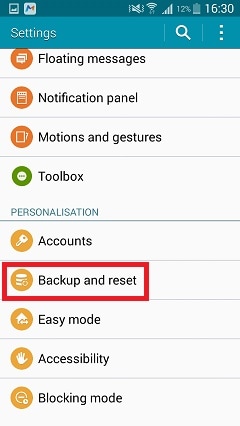
Stap 2. Selecteer daar de optie ‘Factory Data Reset’.
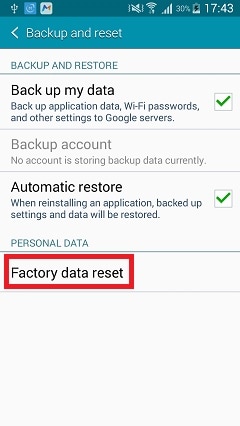
Stap 3. De interface laat u weten hoe de reset gaat werken. U kunt nog steeds een back-up van uw gegevens maken met behulp van een interface van derden. Tik gewoon op de optie ‘Apparaat resetten’ en het resetproces begint.

Makkelijk, hè?
Deel 4: Reset uw vergrendelde Huawei-telefoon door een Android-apparaatbeheer
Het is de beste van ons overkomen. Soms raken we onze telefoon kwijt of wordt onze telefoon gestolen. Maar een ding dat u moet weten als u zich in deze situatie bevindt, is dat u Android-apparaatbeheer kunt gebruiken om uw Huawei-telefoon terug te zetten naar de fabrieksinstellingen. Dit zorgt ervoor dat niemand kan zien wat er op uw telefoon staat als u deze niet meer in uw bezit heeft.
Stap 1. Begin met een bezoek aan de Android Device Manager op uw systeem. Log in met de inloggegevens van uw Google-account.
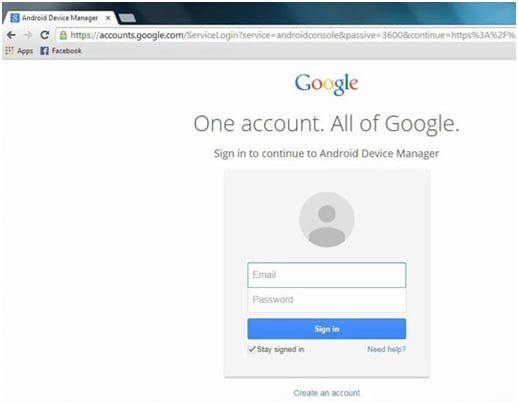
Stap 2. Kies na het inloggen het Android-apparaat dat je wilt ontgrendelen. Er zijn drie verschillende opties: Ring, Lock en Erase. Klik gewoon op de optie ‘wissen’.

Stap 3. Er verschijnt een nieuw scherm waarin u wordt gevraagd het apparaat te kiezen dat u wilt wissen en de fabrieksinstellingen te herstellen.
Nadat je deze stappen hebt gevolgd, hoef je je geen zorgen te maken dat iemand anders naar je telefoon kijkt. Als uw telefoon is uitgeschakeld, wordt de reset automatisch uitgevoerd wanneer de telefoon weer wordt ingeschakeld.
Deel 5: maak een back-up van Huawei-telefoon vóór harde reset
Zoals we in deel 1 vermeldden, moet je voordat je je apparaat reset, een back-up maken, zodat je geen foto’s, video’s, contacten of andere belangrijke inhoud die op je telefoon is opgeslagen, kwijtraakt. In komt de DrFoneTool – Backup & Restore (Android)!

DrFoneTool – Back-up en herstel (Android)
Flexibel back-uppen en herstellen van Android-gegevens
- Selectief een back-up maken van Android-gegevens naar de computer met één klik.
- Bekijk een voorbeeld en herstel de back-up naar alle Android-apparaten.
- Ondersteunt 8000 + Android-apparaten.
- Er gaan geen gegevens verloren tijdens back-up, export of herstel.
Stap 1. Start de DrFoneTool op uw computer en selecteer ‘Backup & Restore’. Verbind vanaf daar uw Android-apparaat en wacht tot de optie ‘back-up’ verschijnt.

Stap 2. Nadat uw apparaat verbinding heeft gemaakt, wilt u de soorten bestanden kiezen waarvan u een back-up wilt maken. Nadat u de bestanden hebt geselecteerd, gaat u verder en klikt u op ‘back-up’.

Het maken van een back-up van uw apparaat duurt enkele minuten, dus zorg ervoor dat u uw telefoon niet loskoppelt van uw computer en uw apparaat niet gebruikt totdat de back-up is voltooid. Nadat de back-up is voltooid, kunt u op ‘Bekijk de back-up’ klikken om te zien wat er in het back-upbestand staat.
Deze stappen werken voor zowat elk Android-apparaat dat er is. Als u te maken krijgt met bevriezing of vertraging, moet u de batterij verwijderen en na 10 seconden opnieuw installeren en het proces herhalen. Het resetten van je Huawei-telefoon was nog nooit zo gemakkelijk of handig! Zoals we al zeiden, we staan achter je en hopen dat dit je helpt om je telefoon weer in topvorm te krijgen!
Laatste artikels

